Stetoscopio
Per informazioni su come modificare le impostazioni per un singolo portale, vedere
Vai alle Impostazioni dell’organizzazione
Apri Gestione sito
Per modificare questa impostazione, l’account utente connesso deve disporre di un ruolo di amministratore.
Fai clic con il pulsante destro del mouse sull’icona AGNES Connect nella barra delle applicazioni e seleziona Gestore del sito.


Seleziona Organizzazione dalla barra di navigazione
Fai clic sull’icona ”≡” in alto a sinistra del schermata iniziale, e seleziona Organizzazione dalla barra di navigazione. Se l’opzione non è disponibile, assicurarsi che l’account utente connesso ha il ruolo di amministratore.

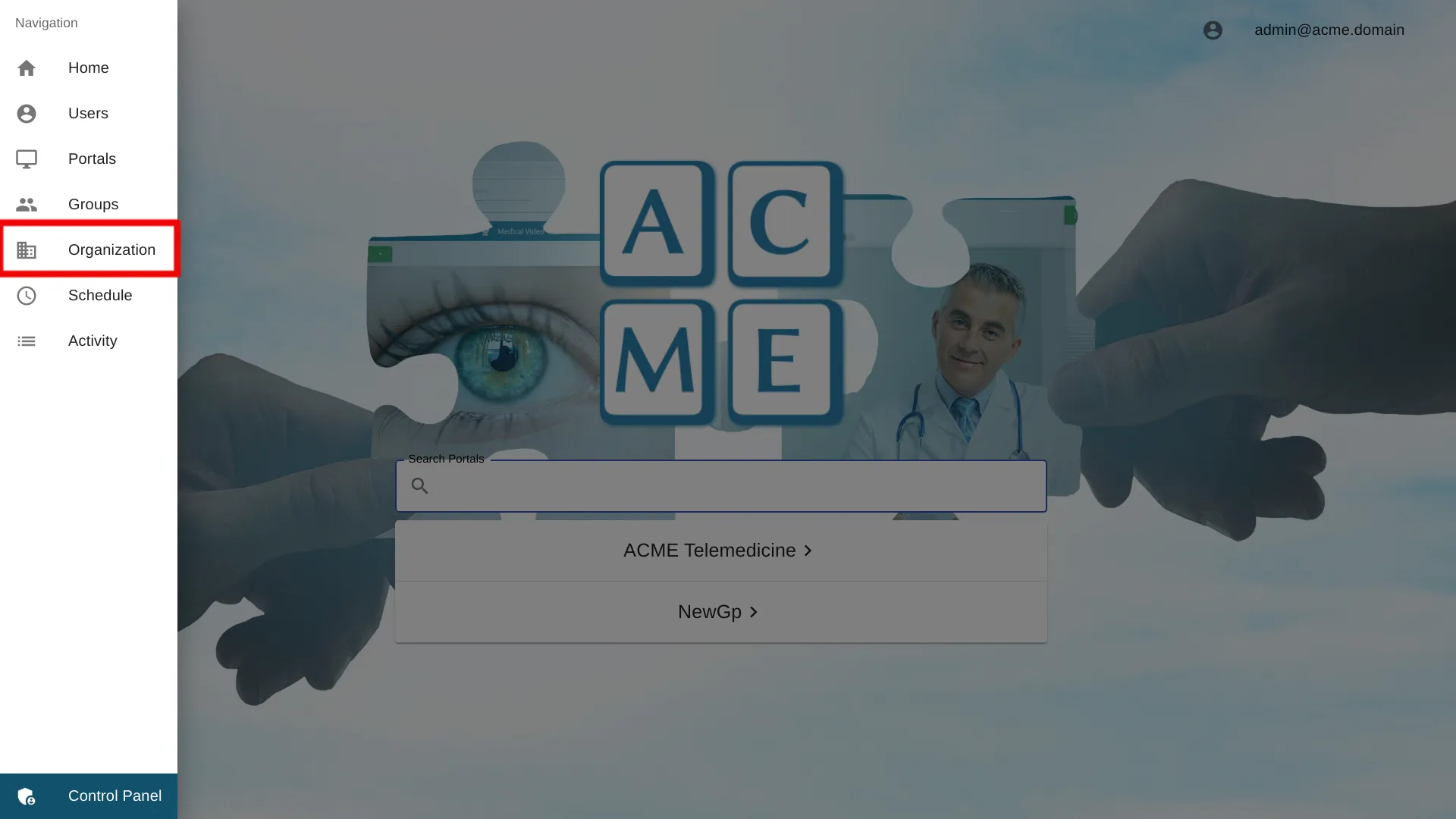
Seleziona Impostazioni Stetoscopio
![]()
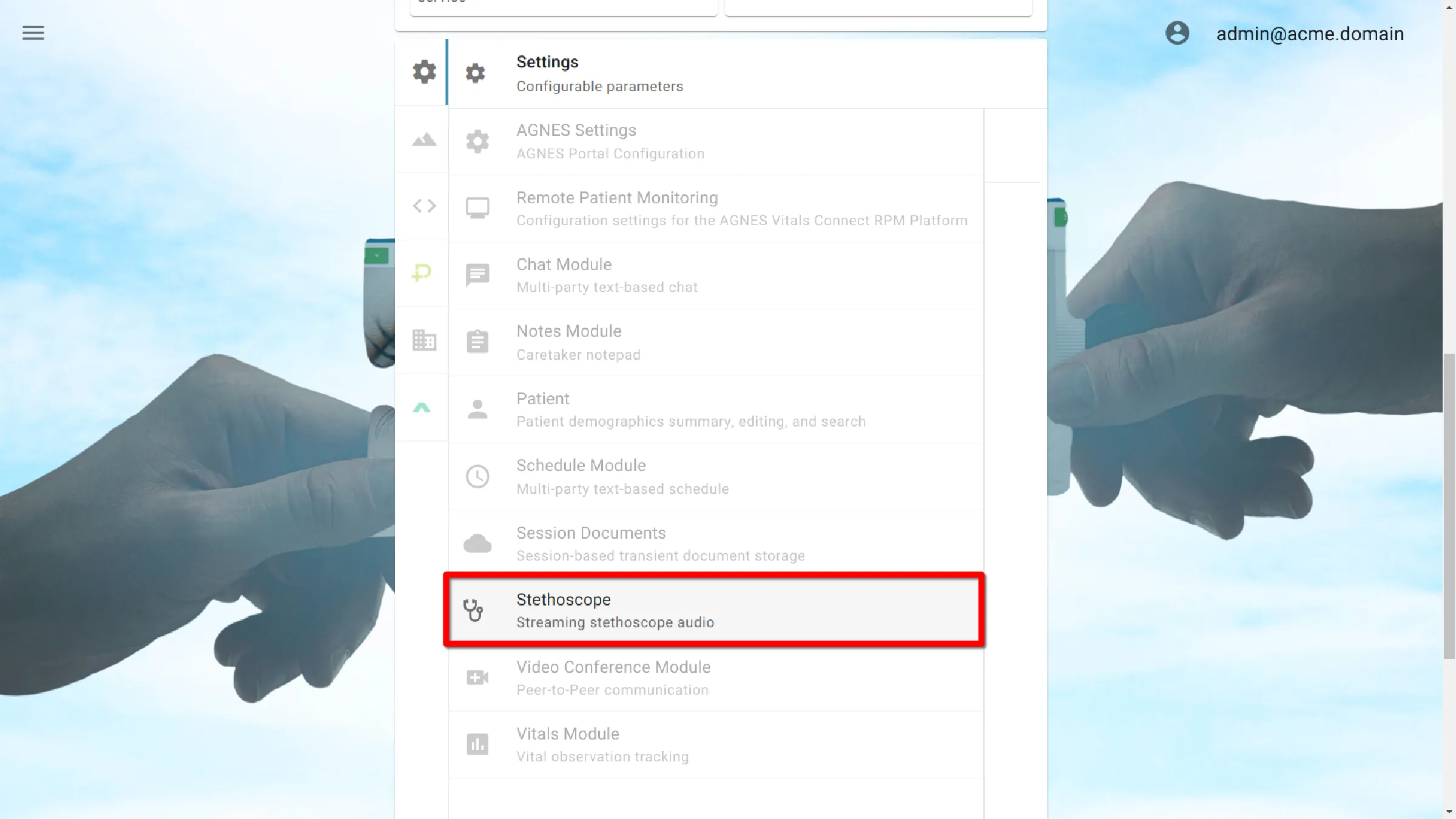
Abilita registrazione
Per impostazione predefinita, la registrazione dello stetoscopio è disabilitata. Per abilitare la registrazione, assicurati che Abilita registrazione sia selezionato.
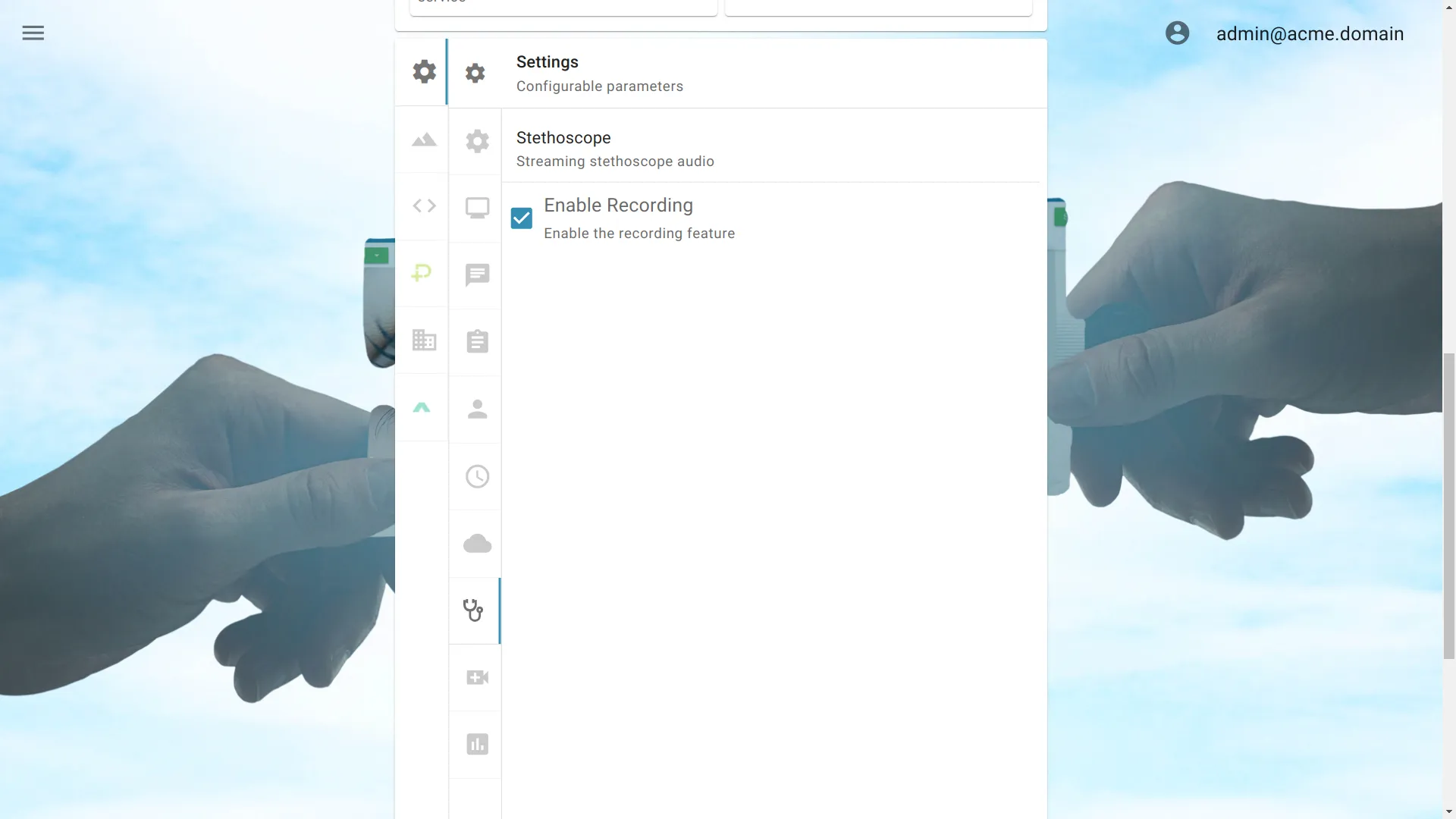
Immagine dello stetoscopio personalizzata
Un'immagine personalizzata può essere impostata per essere visualizzata modulo stetoscopio.
Esempi di come può essere utilizzata un’immagine personalizzata:
- il logo di un’organizzazione o di un dipartimento
- un’immagine di istruzioni
- un promemoria per il personale
Carica un’immagine
Per caricare un’immagine, clicca sull’input sotto Immagine dello stetoscopio e apparirà un prompt che consente la selezione di un file immagine. Una volta selezionato, fare clic su Va bene per avviare il caricamento dell’immagine sul server.
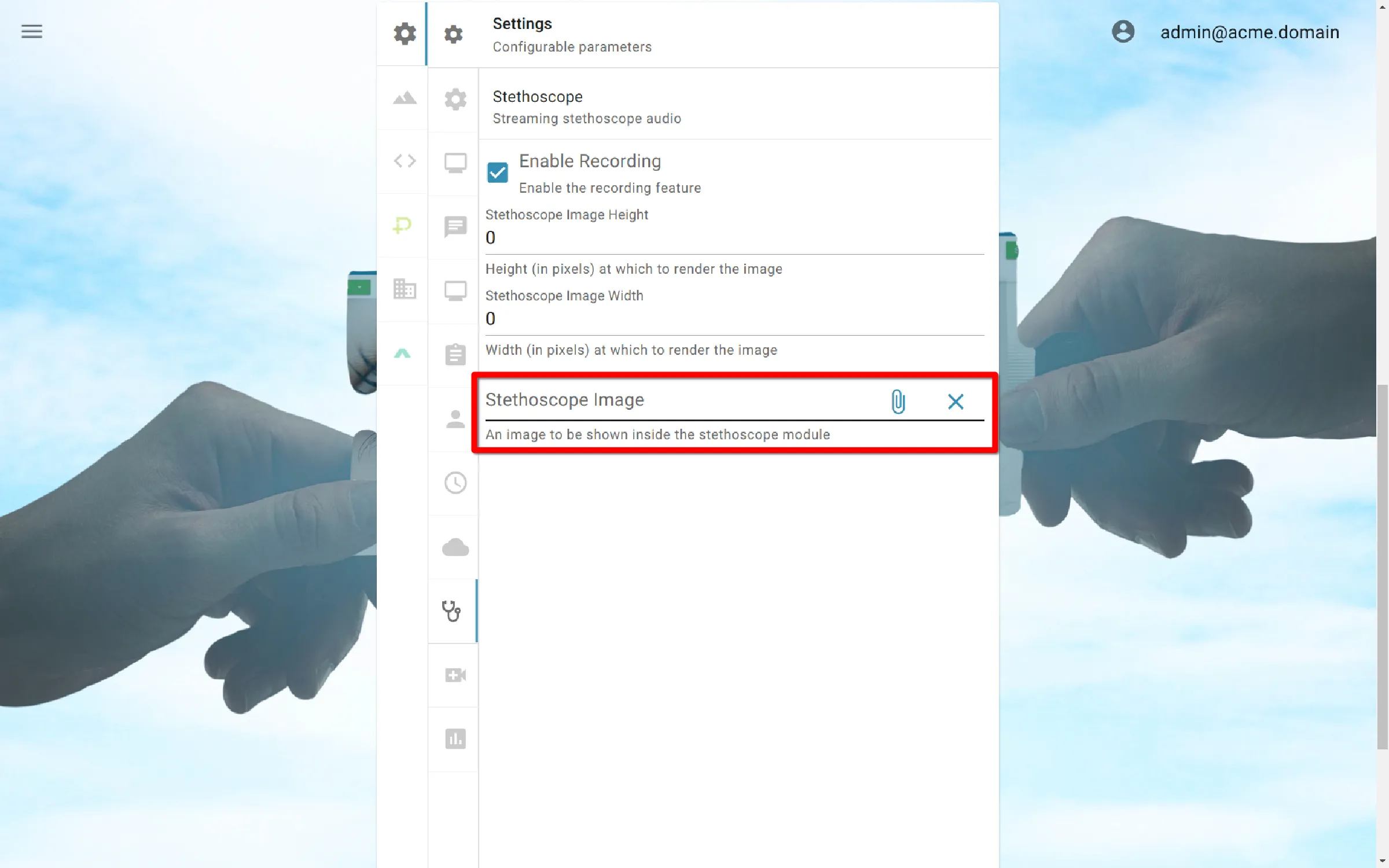
Per impostazione predefinita, AMD tenterà di visualizzare l’immagine a dimensione piena. Se l’immagine sembra errata, l’altezza e la larghezza possono essere impostate.
Imposta l’altezza dell’immagine
Per impostare l’altezza dell’immagine, fare clic su Altezza immagine. Digita un numero intero (esempio: 175, misurato in pixel).
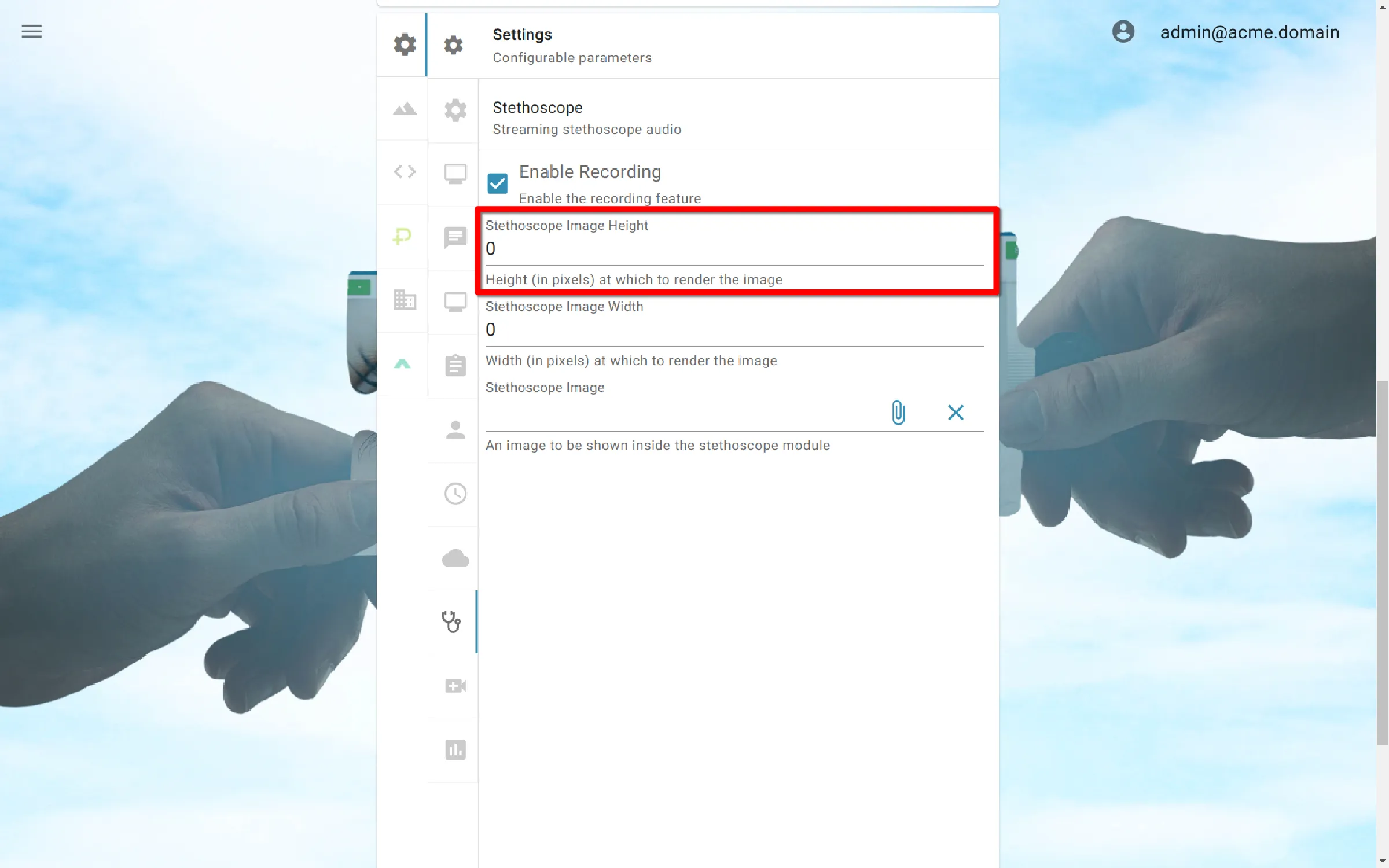
Imposta la larghezza dell’immagine
Per impostare la larghezza dell’immagine, fare clic su Larghezza immagine. Digita un numero intero (esempio: 800, misurato in pixel).
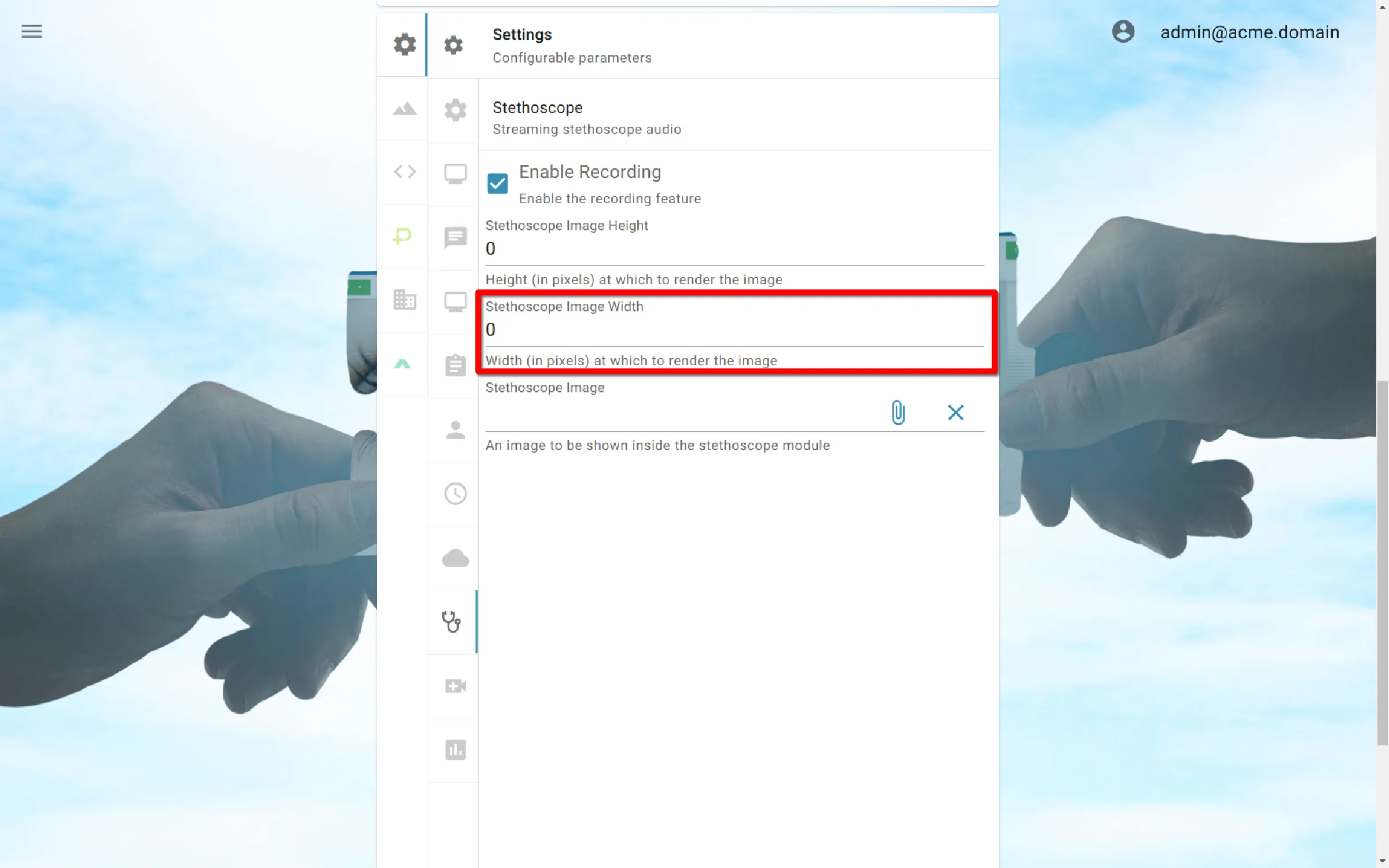
Modulo stetoscopio prima e dopo
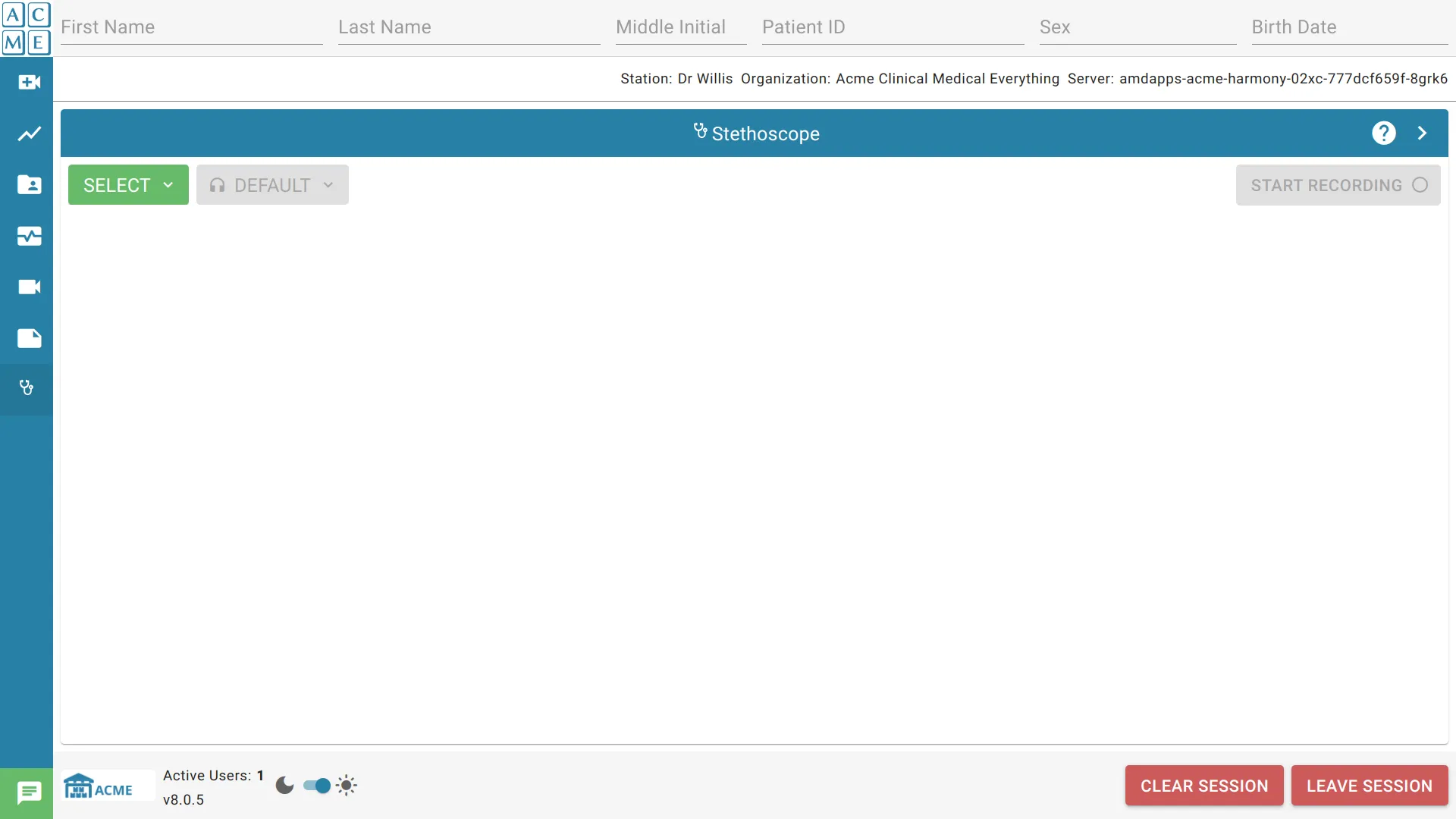
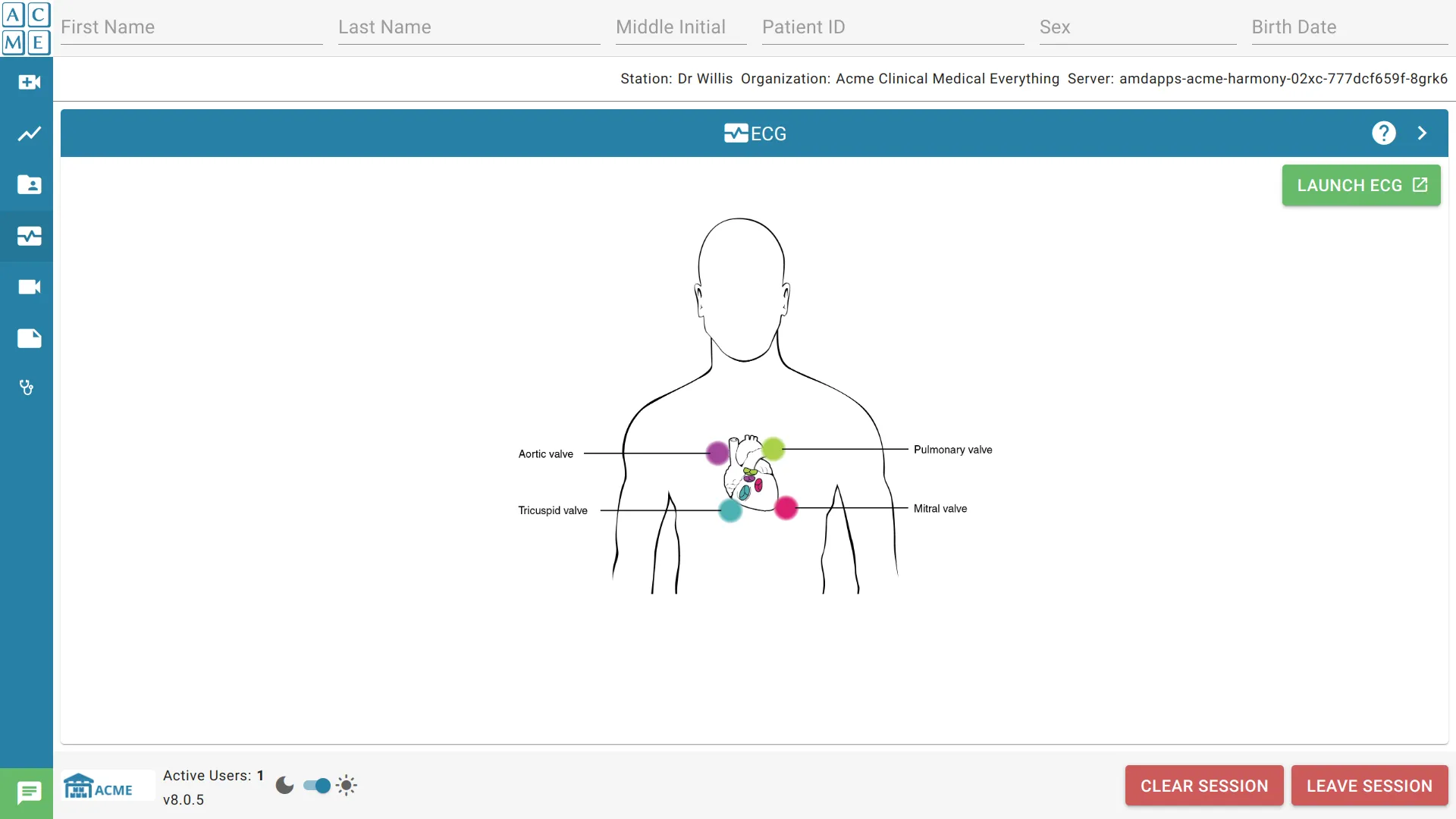
Elimina immagine
Per eliminare l’immagine personalizzata, fare clic sul pulsante X a destra del file immagine.
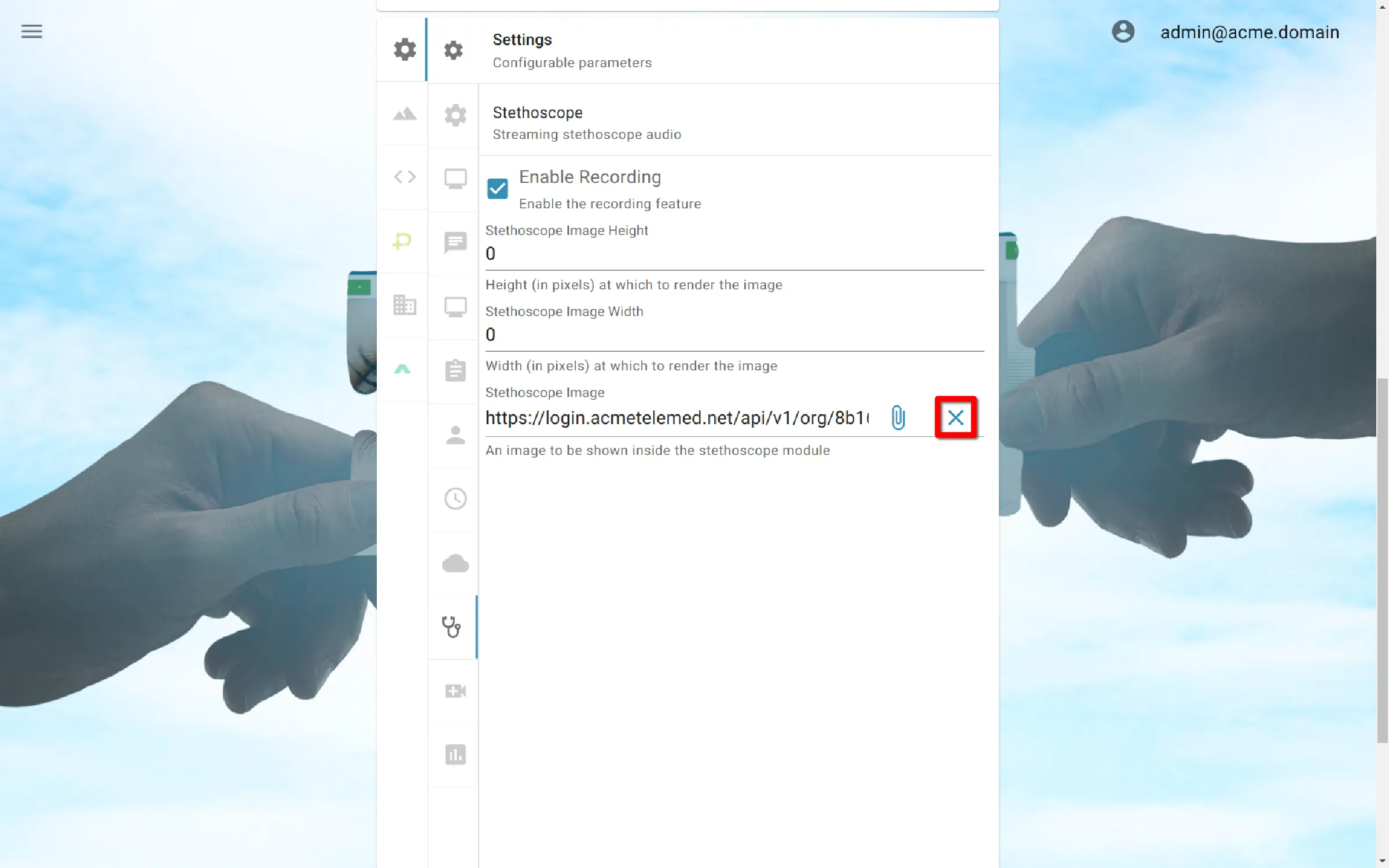
Salva le impostazioni
Salva le impostazioni
Fai clic sul pulsante Invia per salvare le impostazioni.
